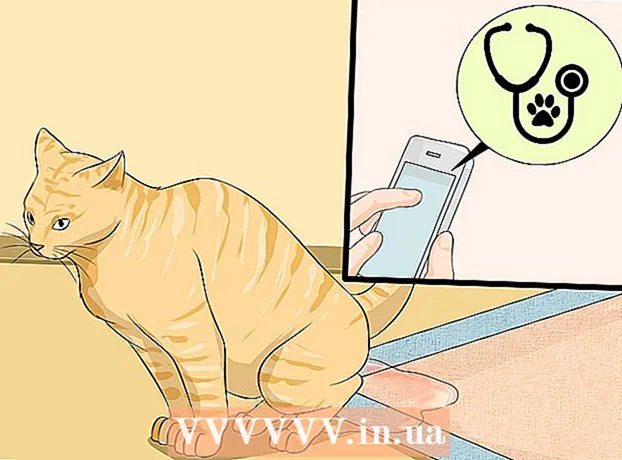著者:
Peter Berry
作成日:
20 J 2021
更新日:
23 六月 2024

コンテンツ
最新の曲を.mp3、.mp4ファイルとしてダウンロードし、iPhoneに置いて、いつでも聴けるようにしましたか?次の記事では、その方法について説明します。
手順
方法1/2:ライブラリに音楽を追加する
iTunesライブラリに音楽を追加します。 iTunesを開き、[ファイル] >> [ファイルをライブラリに追加]に移動して、追加するファイルを選択します。 iTunesはファイルをライブラリに更新します。
- 個別のミュージックフォルダがある場合や、iTunesに追加する必要のあるすべてのファイルを共通のフォルダに保存する場合に非常に便利で便利です。

USBケーブルを介してコンピュータをiPhoneに接続します。 iPhone接続ケーブルをコンピューターのUSBポートに接続します。
iTunesを開きます。 デバイスが接続されると、画面の左隅または右隅に「iPhone」アイコンが表示され(iTunesのバージョンによって異なります)、電話の設定にアクセスできます。 。このアイコンをクリックします。

ツールバー上部の「音楽」を選択します。
上部にある[音楽を同期]チェックボックスを必ずオンにしてください。 [ミュージックライブラリ全体]チェックボックスをオンにすると、iTunesに追加したすべての曲が自動的にiPhoneに更新されます。それ以外の場合は、[選択したプレイリスト、アーティスト、アルバム、ジャンル]チェックボックスをオンにしてから、リスト、アーティスト、アルバム、および追加したい音楽のジャンル。

下部にある[適用]チェックボックスをオンにして、変更を確認します。 新しい曲が追加されます。 Iphone。広告
方法2/2:iTunesで曲を購入する
iTunesで直接携帯電話で音楽を購入し、インターネット経由ですぐにダウンロードできます。 お使いの携帯電話でiTunesアプリを開きます。
ダウンロードしたい曲を見つけてください。
曲をクリックして選択します。 画面右側に料金が表示されます。ボックスをタップして曲を購入し、確認します。
- アルバムタイトルで検索すると、アルバム全体を購入することもできます。
インターネットに接続するとすぐに曲がダウンロードされます。 それ以外の場合は、iTunesを開き、水平ツールバーの下部にある[その他]を選択します。
- 「購入済み」、「音楽」を選択し、アーティストまたは「すべての曲」を選択します。
- ダウンロードしたい曲の右側にあるボックスをタップします。曲がデバイスにダウンロードされている場合は、「再生」ラベルが表示されます。
iTunesでiPhoneに曲を自動的にダウンロードする場合は、自動ダウンロードをオンにします。 [設定] >> [iTunes&AppStore]に移動します。 [自動ダウンロード]セクションでは、音楽やアプリの自動ダウンロードを有効にできます。広告